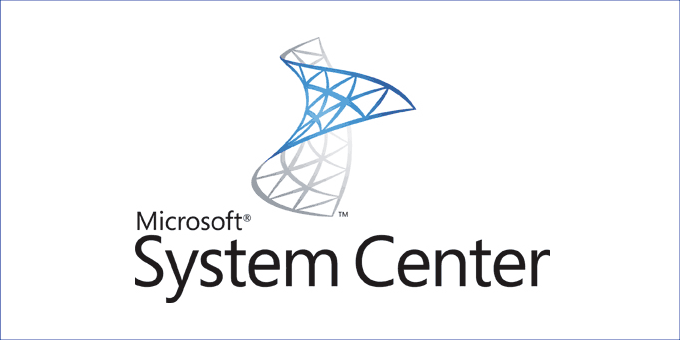DPM konfigurieren 2019 mit IIS 6.0 SMTP-Relay auf Windows Server 2016 für Büro 365 Benachrichtigungen. (Konfiguration in DPM 2019 mit Iis 6.0 SMTP -Relais auf Windows-Server 2016)
Configuration
- Hinzufügen SMTP -Serverfunktion (mit Servermanager, verlassen Iis standardmäßig konfigurieren);
2. Erstellen Sie einen neuen lokalen Benutzer (benötigt für das DPM -Relais).
Notiz: Kann ohne Gruppenmitgliedschaft sein.
3. Führen Sie Internetinformationsdienste aus (Iis) 6.0 Manager;
4. Öffnen von Servereigenschaften;
5. Navigieren Sie zu Zugriff Authentifizierung and ensure that Anonymer Zugriff ist aktiviert;
6. Offen Verbindung und fügen Sie Ihre lokale Maschinen -IP -Adresse zur Liste hinzu;
7. Wiederholen Sie die lokale Maschinen -IP Relais;
8. Navigieren Sie zu Lieferung Outbound Security, aktivieren Grundlegende Authentifizierung, und betreten Sie Ihr Büro 365 (oder ein anderer E -Mail -Server) username (Benutzername@Domain) und Passwort (von dem Sie E -Mail -Benachrichtigungen erhalten). Auch, Aktivieren Sie die TLS -Verschlüsselung (Dies ist für Postdienste wie Büro benötigt 365);
9. Offen Ausgehende Verbindungen und setzen Sie den SMTP -Server -Port in TCP port (für Büro 365 das ist 587);
10. Offen Fortschrittlich und eingestellt Vollqualifizierter Domain-Name (Ihr lokaler Server FQDN) Und Smart Host (in meinem Fallbüro 365 SNMP -Server SMTP.Office365.com);
11. Navigieren Sie zu DPM Console Management Optionen und config SMTP -Serveroptionen:
SMTP -Servername: Ihr lokaler Server FQDN -Name
SMTP -Serverport: 25
“Aus” Adresse: E -Mail -Adresse von wich Senden Sie Benachrichtigungen (Büro 365 oder andere Mailserver -E -Mails)
Username: .\<Locausername> (Wich wir früh geschaffen haben)
Passwort: Lokaluser Passwort
12. Klicken Senden Sie Test-E-Mail und überprüfen Sie, dass alles funktioniert;
Als letzter Schritt überprüfen Sie Ihre E -Mails und Sie müssen so etwas bekommen;